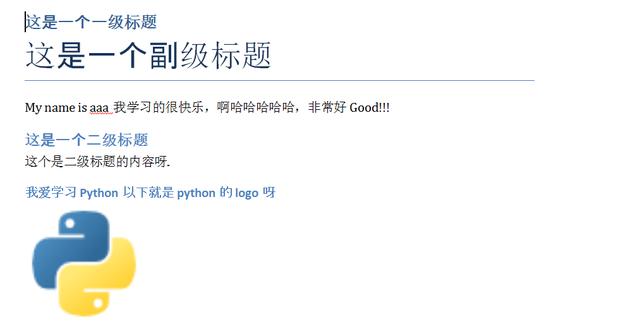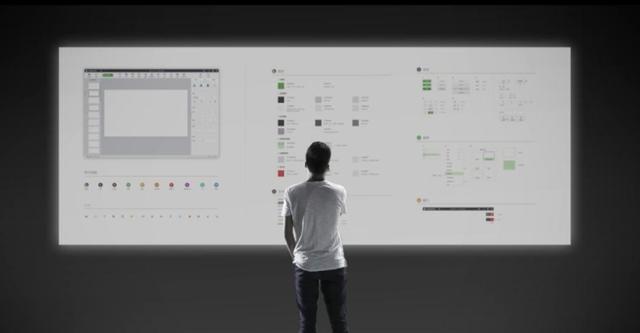教你怎么使用Python对word文档进行操作
使用Python对word文档进行操作
一、安装Python-docx
Python-docx是专门针对于word文档的一个模块,只能读取docx 不能读取doc文件。说白了,python就相当于windows操作系统,QQ就是跑在windows操作系统上的软件,QQ最大的作用是可以去聊天,说话。 在这里python-docx就相当于这里的qq 它主要的功能是对docx文件进行操作,管理等.(个人理解,非专业!)
1.1、安装Python-docx
1.1.1、使用虚拟环境安装python-docx
pip install python-docx # 安装命令
安装结束后,在此虚拟环境中运行Jupyter notebook
jupyter notebook
1.1.2、切换工作目录(使用 %cd命令)
%cd F:python_test1Python_office # 进入目录
%pwd # 查看当前的工作目录
>>>'F:\python_test1\Python_office' # 输出结果
在学习过程中有什么不懂得可以加我的
python学习交流扣扣qun,784758214
群里有不错的学习视频教程、开发工具与电子书籍。
与你分享python企业当下人才需求及怎么从零基础学习好python,和学习什么内容
二、对word文档进行编辑
在对word文档编辑之前需要导入Document模块如下:
from docx import Document
Doc = Document()
解释:from 从 docx这个文件中,导入一个叫Document的一个东西,Document是文档的意思,所以它是对word文档进行操作的一个玩意. 在下面Doc = Document() 可以理解为 Document就是一个类,这个操作也就是实例化的过程,生成对象为:Doc
那Document实例化了一个Object叫Doc 那么Doc肯定会有很多的方法,这些方法就是对word文档进行操作的方法如下:
Doc.add_heading("Python是什么东西???")
# Doc.add_heading 意思是添加一个叫做heading的一个东西在这里heading指的是标题的意思,也就是添加一个标题叫做python是什么东西???运行完成后它会生成一个对象.
2.1、添加一个段落(paragraph)
Doc.add_paragraph("Python是一种面向对象的编程语言~~~") # 在这里paragraph指的就是一个段落的意思
2.2、添加多个段落(paragraph)
Doc.add_paragraph("Python ")
Doc.add_paragraph("Python 对word进行操作")
2.3、如何查看word文档?
写完之后我们需要查看首先需要保存 如下:
Doc.save("Python_word.docx")
# save:保存 为名字叫:Python_word.docx 的文件
三、如何添加一级标题,二级标题,三级标题…?
3.1、添加一级标题
Doc = Document()
Doc.add_heading("这是一级标题",level=1)
Doc.add_heading("这是二级标题",level=2)
Doc.add_heading("这是三级标题",level=3)
Doc.add_heading("这是四级标题",level=4)
Doc.save("标题.docx")
打开效果如下:
四、如何添加一个副级标题?
Doc.add_heading("这是一个一级标题",level=1)
Doc.add_paragraph("这是一个副标题","Subtitle")
Doc.save("副标题.docx")
五、查看已有的样式
5.1、查看paragraph有哪些样式
在学习过程中有什么不懂得可以加我的
python学习交流扣扣qun,784758214
群里有不错的学习视频教程、开发工具与电子书籍。
与你分享python企业当下人才需求及怎么从零基础学习好python,和学习什么内容
from docx.enum.style import WD_STYLE_TYPE
for i in Doc.styles:
if i.type == WD_STYLE_TYPE.PARAGRAPH:
print(i.name)
>>>
Normal
Heading 1
Heading 2
Heading 3
Heading 4
Heading 5
Heading 6
Heading 7
Heading 8
Heading 9
No Spacing
Title
Subtitle
List Paragraph
Body Text
Body Text 2
Body Text 3
List
List 2
List 3
List Bullet
List Bullet 2
List Bullet 3
List Number
List Number 2
List Number 3
List Continue
List Continue 2
List Continue 3
macro
Quote
Caption
Intense Quote
TOC Heading
5.2、查看文字有哪些样式
from docx.enum.style import WD_STYLE_TYPE
for i in Doc.styles:
if i.type == WD_STYLE_TYPE.CHARACTER:
print(i.name)
>>>
Default Paragraph Font
Heading 1 Char
Heading 2 Char
Heading 3 Char
Title Char
Subtitle Char
Body Text Char
Body Text 2 Char
Body Text 3 Char
Macro Text Char
Quote Char
Heading 4 Char
Heading 5 Char
Heading 6 Char
Heading 7 Char
Heading 8 Char
Heading 9 Char
Strong
Emphasis
Intense Quote Char
Subtle Emphasis
Intense Emphasis
Subtle Reference
Intense Reference
Book Title
案例:
from docx import Document
%cd D:YanZan_python2018word
Docx = Document()
Docx.add_heading("这是一个一级标题",level=1)
Docx.add_paragraph("这是一个副级标题","Title")
A = Docx.add_paragraph("My name is aaa")
A.add_run("我学习的很快乐,啊哈哈哈哈哈,非常好 Good!!!")
Docx.add_heading("这是一个二级标题",level=2)
A = Docx.add_paragraph("这个是二级标题的内容呀")
B = A.add_run("二级标题里面的正文 继续添加!!!!!!!")
B.font.bold = True # 同时我要对这些正文进行加粗~~~~
B.font.size = (20)
Docx.add_heading("我爱学习Python以下就是python的logo呀",level=3)
Docx.add_picture("1.png")
Docx.add_table(rows=5, cols=5)
Docx.save("Python.docx")
如果你依然在编程的世界里迷茫,可以加入我们的Python学习扣qun:784758214,看看前辈们是如何学习的。从基础的python脚本到web开发、爬虫、django、数据挖掘等,零基础到项目实战的资料都有整理。送给每一位python的小伙伴!每天分享一些学习的方法和需要注意的小细节,技术经验分享!点击加入我们的 python学习者聚集地